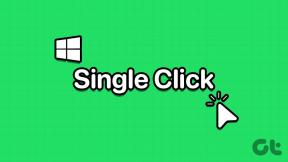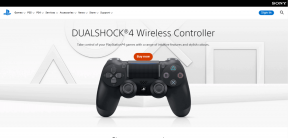Come fare in modo che Google Calendar mostri diversi fusi orari
Varie / / November 29, 2021

Mentre abbiamo coperto diversi modi per tenere traccia di diversi fusi orari, ora siamo pronti per elaborare l'impostazione di più fusi orari su Google Calendar. Ci sono molti di noi che usano Google Calendar solo per gestire i loro appuntamenti e pianificare, quindi questo trucco dovrebbe tornare utile per loro.
Suggerimento bonus: Potresti voler conoscere diverse visualizzazioni del calendario disponibili su Google Calendar e modi per personalizzare o impostare le proprie preferenze.
Oltre ad aiutarti a collaborare sulle tue attività e su più timeline, Google Calendar si occupa anche di problemi comuni come il passaggio dall'ora solare all'ora legale. E per evitare tutti i conflitti loro
segui la politica per fare affidamento sull'ora UTC.Quindi, l'aggiunta di più fusi orari offre un ulteriore vantaggio di non preoccuparsi di tali modifiche. Vediamo come configurarlo in Google Calendar. Ma prima diamo un'occhiata al calendario come appare con un unico fuso orario.

Passaggi per aggiungere più fusi orari su Google Calendar
Passo 1: Innanzitutto accedi al tuo account Google e vai al Calendario scheda.
Passo 2: Apri la pagina Impostazioni calendario facendo clic sull'icona a forma di ingranaggio seguita da Impostazioni nella parte superiore di qualsiasi pagina di Google Calendar.

Passaggio 3: Quando ti viene presentato il Impostazioni del calendario passaggio di pagina alla scheda per Generale impostazioni.

Passaggio 4: Se fai clic sul menu a discesa contro Il tuo fuso orario attuale, vedrai una singola opzione, vale a dire. il tuo fuso orario predefinito. Controlla la lettura della casella Visualizza tutti i fusi orari per attivare altre zone.

Passaggio 5: Clicca sul link, Mostra un fuso orario aggiuntivo per aggiungere una nuova sequenza temporale alla vista del calendario. Apparirebbero i campi per farlo. Scegli il fuso orario extra e sì, non dimenticare di compilare le loro etichette (aiuta a riconoscere facilmente gli orari nella vista del calendario).

Passaggio 6: colpisci il Salva pulsante e tornare alla visualizzazione del calendario. Scopri come mostra un fuso orario aggiuntivo in parallelo a quello predefinito.

Passaggio 7: (Facoltativo) Per sentirti più a tuo agio con l'aspetto, puoi modificare il formato della data e dell'ora (12 ore o 24 ore).

Conclusione
Con una tale impostazione diventa così facile seguire appuntamenti e riunioni online in diverse località del mondo. Altrimenti non sapremo mai che potremmo finire per disturbare qualcuno in momenti strani. Non lo vorresti, vero? 🙂